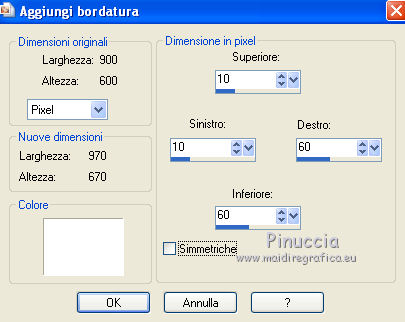|
ZEFIRA

Ringrazio Roserika
per avermi permesso di tradurre i suoi
tutorial
Il sito è chiuso

qui puoi trovare qualche risposta ai tuoi
dubbi.
Se l'argomento che ti interessa non è presente,
ti prego di segnalarmelo.
Questo tutorial è stato scritto con PSP X2 e tradotto con
PSP X, ma può essere eseguito anche con le altre
versioni di PSP.
Occorrente:
Materiale qui
Tutto il materiale fa parte della collezione personale di Roserika, tranne il tube della donna che appartiene a Cibi, che ringrazio per l'autorizzazione.
Per favore, lascia intatto il copyright.
Filtri:
Se hai problemi con i filtri, ricordati della mia sezione filtri qui
Filters Unlimited 2.0 qui
Andrew's Filter 8 qui
Toadies qui
Kang 1 qui
Tramages qui
I filtri Andrew's per essere usati devono prima essere convertiti. Come fare vedi qui
Si usano importandoli in Filters Unlimited (come fare vedi qui) ma possono funzionare anche da soli.
Il mio Andrew's è stato già convertito.
Anche i filtri Kang, Toadies e Tramages possono essere usati importandoli in Filters Unlimited. A volte i risultati possono essere diversi,
ma non è possibile stabilire una codifica, perchè queste differenze dipendono da fattori diversi: ce ne possiamo accorgere soltanto usandoli - come sarà dimostrato in questo tutorial
Apri "sélectionscanalalpha" e minimizzala. L'immagine non è vuota, ma contiene le selezioni salvate sul canale alpha. Con il file minimizzalo, le selezioni saranno disponibili quando ti serviranno.
1. Apri una nuova immagine trasparente 900 x 600 pixels,
e riempila  con il colore bianco. con il colore bianco.
Effetti>Plugins>Tramages - Perforator 1, con i settaggi standard.
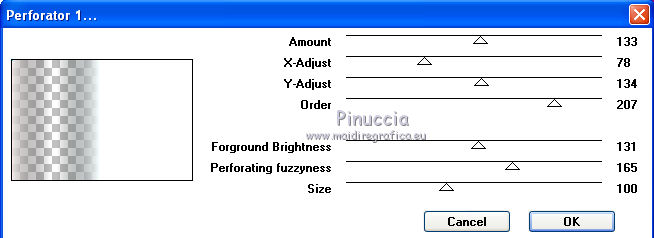
avrai una leggera differenza usando il filtro in Unlimited. Vedi al punto 5.
Effetti>Plugins>Filters Unlimited - Andrew's Filter 8 - Play A Tambourine.
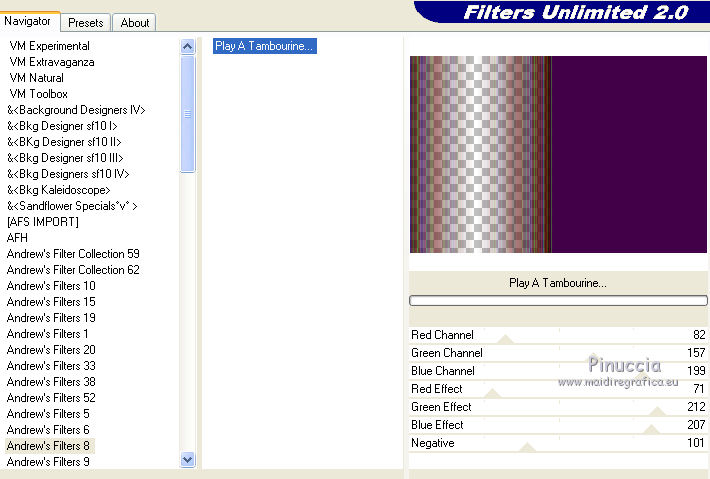
Livelli>Duplica.
Immagine>Ruota per gradi - 90 gradi a sinistra.

Immagine>Ridimensiona, al 70%, tutti i livelli non selezionato.
Effetti>Effetti di immagine>Scostamento.
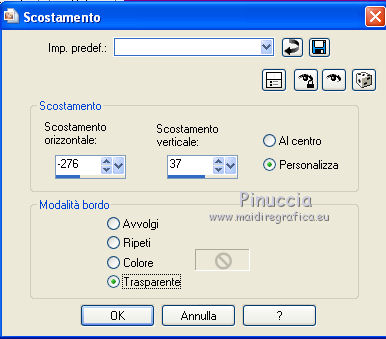
2. Livelli>Nuovo livello raster.
Riempi  con il colore bianco. con il colore bianco.
Livelli>Disponi>Sposta giù.
Attiva il livello superiore.
Selezione>Carica/Salva selezione>Carica selezione da canale alpha.
E' già presente la selezione "sélection#1". Devi soltanto cliccare Carica.
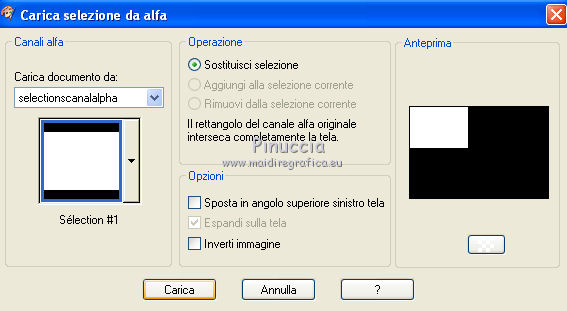
Premi sulla tastiera il tasto CANC.
Selezione>Modifica>Contrai - 2 pixels.
Riempi  con il colore di sfondo #7b1500. con il colore di sfondo #7b1500.
Selezione>Modifica>Contrai - 2 pixels.
Premi sulla tastiera il tasto CANC.
Selezione>Modifica>Contrai - 2 pixels.
Riempi  con il colore di sfondo #7b1500. con il colore di sfondo #7b1500.
Selezoine>Modifica>Contrai - 2 pixels.
Premi sulla tastiera il tasto CANC.
Selezione>Modifica>Contrai - 2 pixels.
Riempi  con il colore di sfondo #7b1500. con il colore di sfondo #7b1500.
Effetti>Plugins>Kang 1 - Patch Wheel, con i settaggi standard.
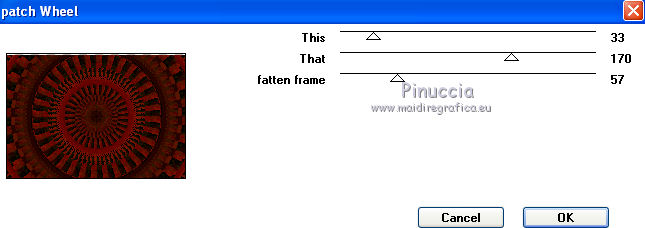
Selezione>Deseleziona.
3. Attiva il livello sottostante.
Selezione>Carica/Salva selezione>Carica selezione da canale alpha.
Apri il menu delle selezioni, seleziona "sélection2" e Carica.
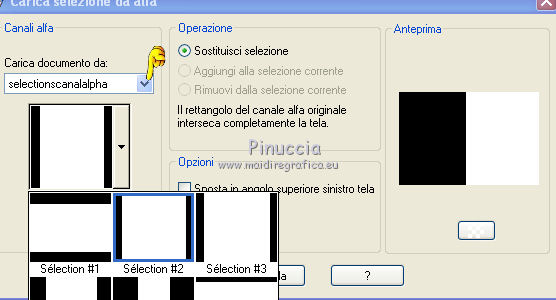
Premi sulla tastiera il tasto CANC.
Selezione>Innalza selezione a livello.
Effetti>Effetti 3D>Ritaglio.

Selezione>Deseleziona.
4. Attiva il livello inferiore - Raster 1.
Selezione>Carica/Salva selezione>Carica selezione da canale alpha.
Seleziona e carica "sélection#3".

Selezione>Innalza selezione a livello.
Livelli>Disponi>Sposta su (sopra il livello bianco).
Effetti>Plugins>Kang 1 - Bracelets for Mona, con i settaggi standard.

Selezione>Deseleziona.
Livelli>Duplica.
Immagine>Rifletti.
Livelli>Disponi>Sposta giù.
Effetti>Effetti di immagine>Scostamento.
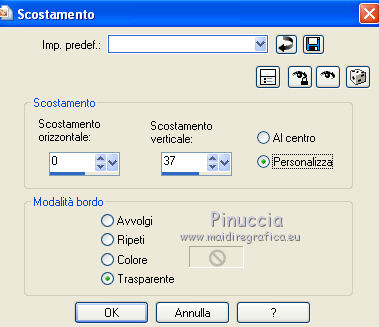
Selezione>Carica/Salva selezione>Carica selezione da canale alpha.
Seleziona e carica "sélection#4".

Premi sulla tastiera il tasto CANC.
Selezione>Deseleziona.
Livelli>Duplica.
Immagine>Capovolgi.
Effetti>Effetti di immagine>Scostamento, con i settaggi precedenti.
Selezione>Carica/Salva selezione>Carica selezione da canale alpha.
Seleziona e carica "sélection#5".

Premi sulla tastiera il tasto CANC.
Selezione>Deseleziona.
Dovresti avere questo:

ecco, come invece dovresti vedere il tuo lavoro se hai usato Perforator 1 da solo - vedi anche l'esempio finale in fondo al tutorial.
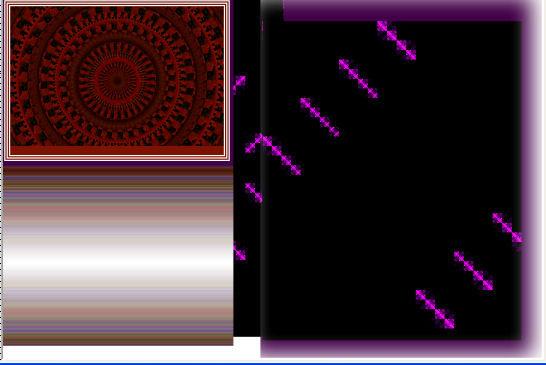
5. Livelli>Unisci>Unisci visibile.
Livelli>Duplica.
Immagine>Ruota per gradi - 90 gradi a sinistra.

Immagine>Rifletti.
Immagine>Ridimensiona, all'80%,tutti i livelli non selezionato.
Effetti>Effetti di immagine>Scostamento.
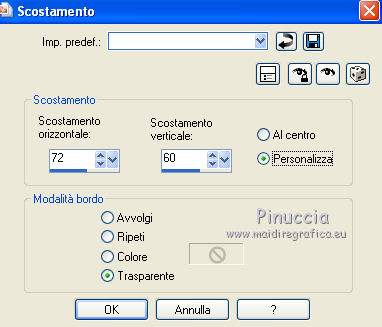
Selezione>Carica/Salva selezione>Carica selezione da canale alpha.
Seleziona e carica "sélection#6".

Premi sulla tastiera il tasto CANC.
Selezione>Deseleziona.
6. Attiva il livello sottostante.
Selezione>Carica/Salva selezione>Carica selezione da canale alpha.
Seleziona e carica nuovamente "sélection#6".

Selezione>Inverti.
Selezione>innalza selezione a livello.
Selezione>Deseleziona.
Immagine>Rifletti.
Effetti>Plugins>Filters Unlimited - Tramages - Perforator 1 con i settaggi standard.
Effetti>Plugins>Filters Unlimited - Toadies - Sucking Toad Bevel I con i settaggi standard.
Abbiamo già constatato come sia meglio, in questo tutorial, usare i filtri in Inlimited.
Qui è proprio necessario, come puoi constatare guardando le anteprime del filtro.
Vedi anche le differenze al punto 9 e nell'esempio finale in fondo al tutorial.
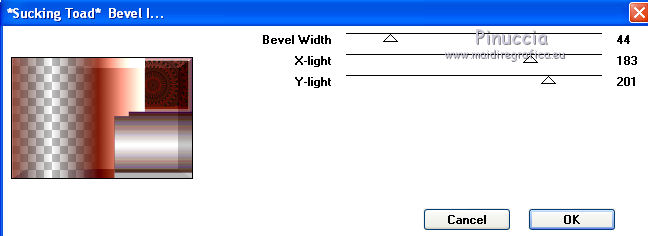

Selezione>Carica/Salva selezione>Carica selezione da canale alpha.
Seleziona e carica "sélection#7".
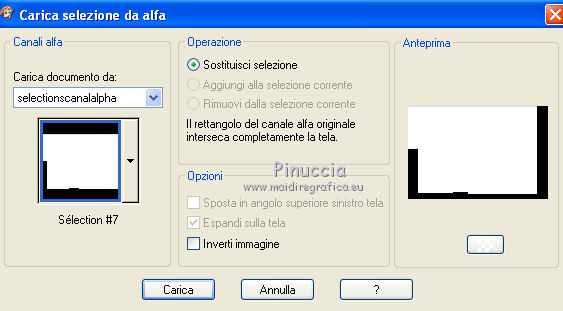
Premi sulla tastiera il tasto CANC.
Selezione>Deseleziona.
Cambia la modalità di miscelatura di questo livello in Luminanza.
Selezione>Carica/Salva selezione>Carica selezione da canale alpha.
Seleziona e carica "sélection#8".

Premi sulla tastiera il tasto CANC.
Selezione>Deseleziona.
Livelli>Duplica.
Immagine>Capovolgi.
Selezione>Carica/Salva selezione>Carica selezione da canale alpha.
Seleziona e carica "sélection#9".
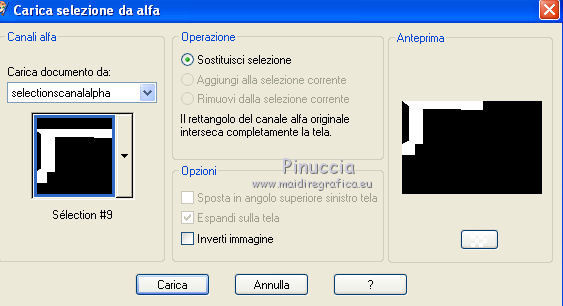
Premi sulla tastiera il tasto CANC.
Selezione>Deseleziona.
Cambia la modalità di miscelatura di questo livello in Filtra.
Effetti>Effetti 3D>Sfalsa ombra, con il colore nero.

7. Selezione>Carica/Salva selezione>Carica selezione da canale alpha.
Seleziona e carica "sélection#10".
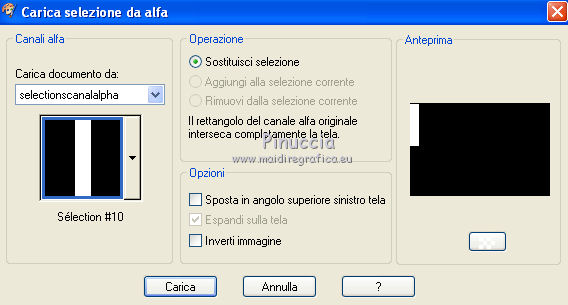
Selezione>Innalza selezione a livello.
Selezione>Deseleziona.
Immagine>Rifletti.
Effetti>Effetti di immagine>Scostamento.

8. Attiva nuovamente il livello sottostante.
Effetti>Effetti 3D>Sfalsa ombra, con il colore nero.

Attiva il livello superiore.
Effetti>Effetti 3D>Sfalsa ombra, con il colore nero.

Dovresti avere questo:

Usando i filtri Tramages e Toadies da soli (vedi punto 6) invece dovresti avere questo.
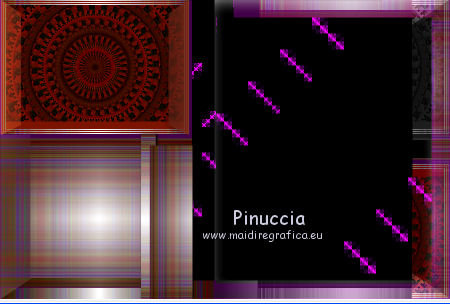
9. Livelli>Unisci>Unisci visibile.
Apri il tube objets che contiene vari oggetti in livelli separati.
Copia e incolla i piccoli oggetti e posizionali  come nel mio esempio. come nel mio esempio.
Cambia la modalità di miscelatura del livello dei fiori in Luce netta, dietro la boccia rosa.
Apri il tube africaine e vai a Modifica>Copia.
Torna al tuo lavoro e vai a Modifica>Incolla come nuovo livello.
Spostalo  a destra come nel mio esempio. a destra come nel mio esempio.
Immagine>Aggiungi bordatura, simmetriche non selezionato, con i seguenti settaggi.
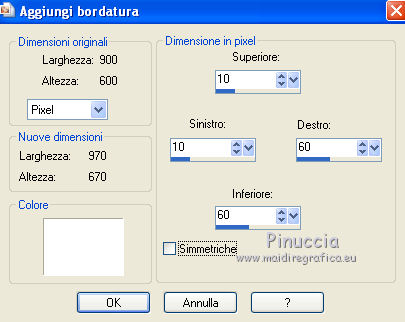
10. Apri il tube Julia_CibiBijoux e vai a Modifica>Copia.
Torna al tuo lavoro e vai a Modifica>Incolla come nuovo livello.
Spostalo  in basso a destra. in basso a destra.
Apri il tube "texte" e vai a Modifica>Copia.
Torna al tuo lavoro e vai a Modifica>Incolla come nuovo livello.
Spostalo  in alto a destra. in alto a destra.
Immagine>Aggiungi bordatura, 5 pixels, simmetriche, con il colore nero.
Immagine>Aggiungi bordatura, 10 pixels, simmetriche, con il colore bianco.
Immagine>Aggiungi bordatura, 5 pixels, simmetriche, con il colore nero.
Immagine>Ridimensiona, al 95%, tutti i livelli non selezionato.
Firma il tuo lavoro ed esporta come jpg ottimizzata, compressione 20.

Ecco l'esempio risultato dall'uso dei filtri non importati in Filters Unlimited.


Se hai problemi o dubbi, o trovi un link non
funzionante,
o anche soltanto per un saluto, scrivimi
22 Maggio 2011
|



 con il colore bianco.
con il colore bianco.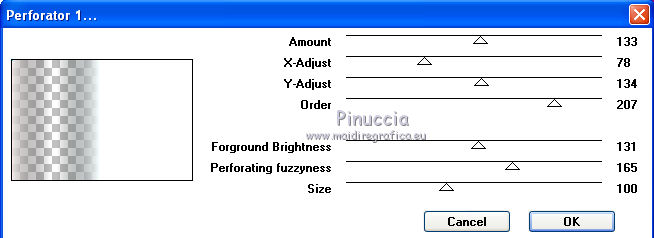
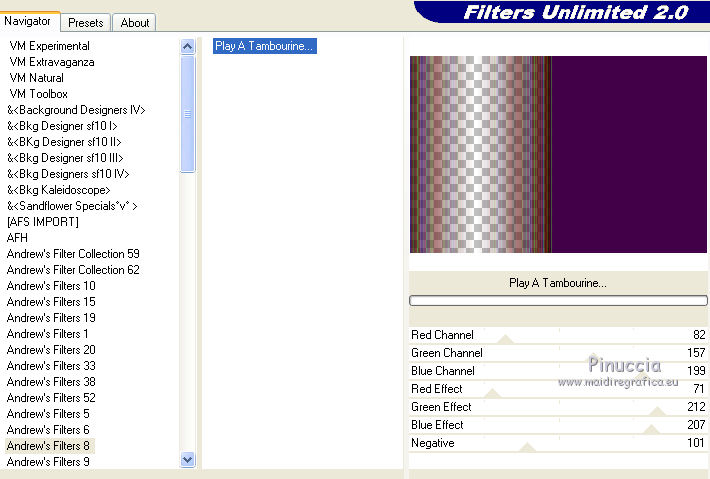

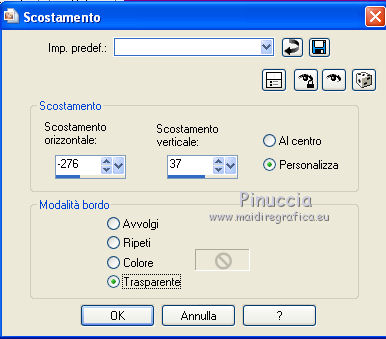
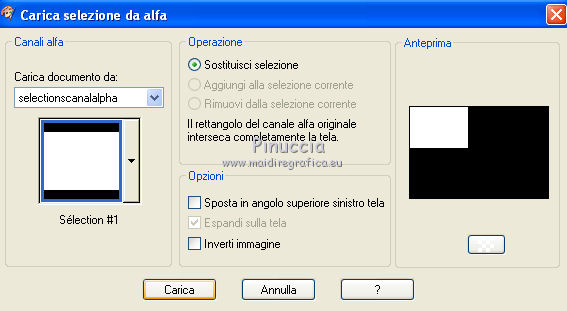
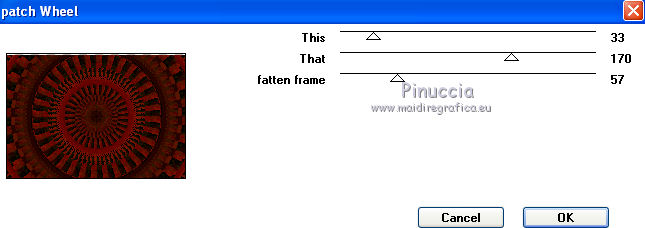
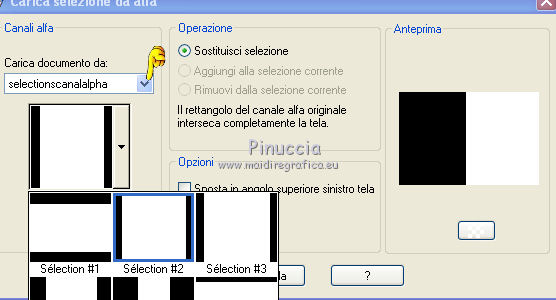



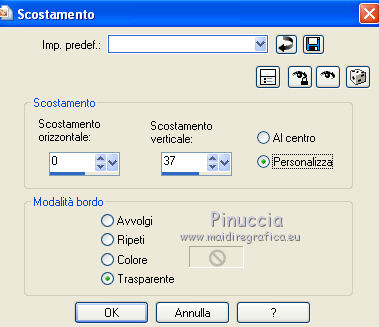



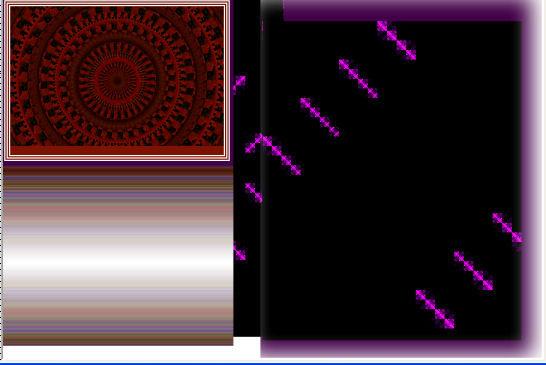
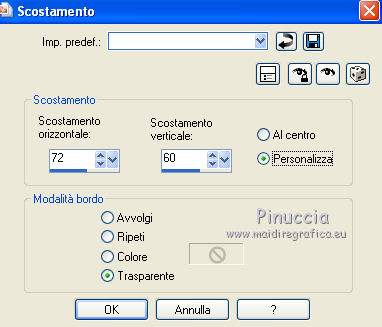

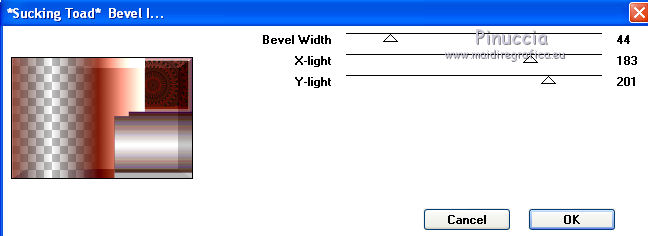

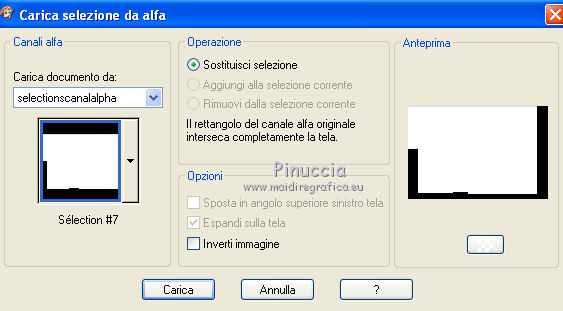

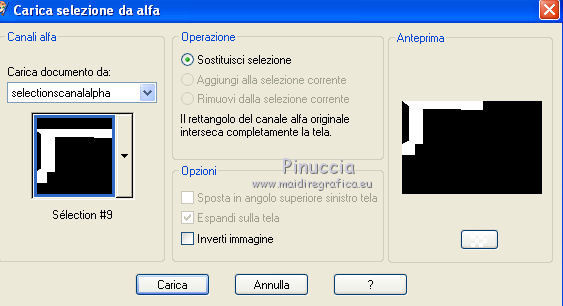

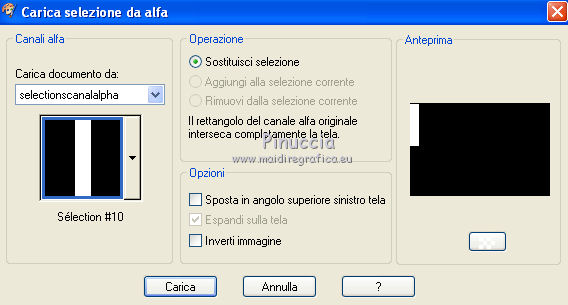




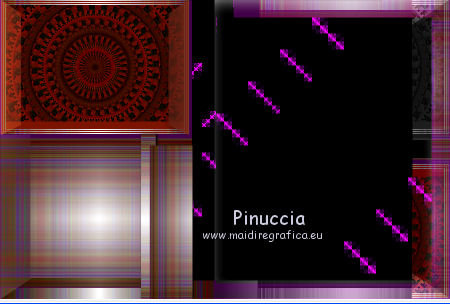
 come nel mio esempio.
come nel mio esempio.